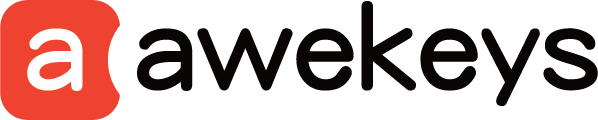멋진 새 키캡 세트를 개봉했는데, 스페이스바가 키보드에 맞지 않는다는 걸 알게 되셨나요? 걱정하지 마세요. 당신만 그런 게 아닙니다. 사실, 기계식 키보드 애호가라면 가장 흔한 고민 중 하나입니다. 키캡의 불일치를 피하고 키보드 설정을 최대한 활용하기 위해 알아야 할 사항을 소개합니다.
1. 스페이스바 크기 이해
모든 키보드가 같은 스페이스바 크기를 사용하는 것은 아닙니다. 가장 일반적인 두 가지 크기는 다음과 같습니다.
6.25u – 대부분의 ANSI 레이아웃에서 표준
7u – 빈티지 또는 사용자 정의 레이아웃에서 더 일반적입니다.

6u나 분할 스페이스바(3u + 3u 등)와 같은 더 드문 변형도 있습니다.
자신의 키 확인 방법: 스페이스바를 "u" 단위로 측정합니다(1u = Esc 키와 같은 표준 키의 너비). 6.25u 스페이스바는 일반 키 6.25개 길이에 해당합니다.
2. 하단 행 레이아웃이 중요합니다
스페이스바 자체를 제외하면, 아래쪽 행 전체가 달라질 수 있습니다.
표준 레이아웃: 1.25u 수정자(Ctrl, Alt, Win), 6.25u 스페이스바
비표준 레이아웃: 1u 또는 1.5u 수정자, 7u 스페이스바

Razer, Corsair, 75% 키보드와 같은 레이아웃은 종종 커스텀 하단 행을 사용합니다. 키캡을 구매하기 전에 항상 확인하세요.
✅ 전문가 팁: Awekeys에서는 시각적 레이아웃 차트와 제품 가이드를 제공합니다. 보드에 맞는 크기가 확실하지 않으면 여기에서 문의하세요 .
3. 수정 및 해결 방법
아직도 그 키캡 세트를 사용하고 싶으신가요?
미니 세트: 호환되지 않는 키만 교체하세요. 미니 세트(4개)에는 스페이스바와 필수 모드가 포함되어 있습니다.
Artisan 업그레이드: 스페이스바를 금속 Artisan으로 교체하여 대비와 착용감을 높이세요.
맞춤 설정: 일부 브랜드(예: Awekeys)는 요청 시 호환성 지원이나 맞춤 설정도 제공합니다.
보너스: 스템 흔들림 문제와 사이즈 불일치 문제를 해결하는 데 도움이 되는 맞춤 서비스를 제공합니다. 더 단단하거나 맞춤 무게 스프링을 사용 중이시라면, 더욱 견고한 스템 그립감과 금속 캡과의 최적의 페어링을 위해 설계된 Awekeys V1 스위치 로 업그레이드하는 것을 고려해 보세요 .
4. 호환성 도구를 사용하여 미리 계획하세요
다음과 같은 도구를 사용하세요.
키보드 레이아웃 편집기 – 보드를 시각화하려면
Keycaps.info – 키캡 세트 호환성 비교
이러한 외부 소스를 활용하면 빌드 계획을 더 쉽고 정확하게 세울 수 있습니다.
마지막 생각
맨 아래 줄은 까다롭지만, 꿈꿔왔던 셋업을 만드는 데 방해가 될 필요는 없습니다. 독특한 레이아웃을 고민 중이거나 사이즈가 확실하지 않더라도 Awekeys가 레이아웃 지원, 미니 키트, 프리미엄 메탈 스페이스바를 제공하여 도와드리겠습니다.
전체 메탈 키캡 컬렉션을 살펴보거나 Touch87 키보드를 사용해 완벽한 핏과 마감을 경험해보세요.